|
<< Click to Display Table of Contents >> 5.7.3.3 Підписання електронних документів з боку клієнта |
  
|
|
<< Click to Display Table of Contents >> 5.7.3.3 Підписання електронних документів з боку клієнта |
  
|
Після надходження повного пакета документів, статус замовлення зміниться на Підписання документів (Рис. 5.7.3.3.1).
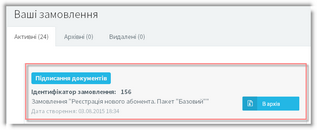
Рис. 5.7.3.3.1. Перегляд статусу замовлення в персональному кабінеті
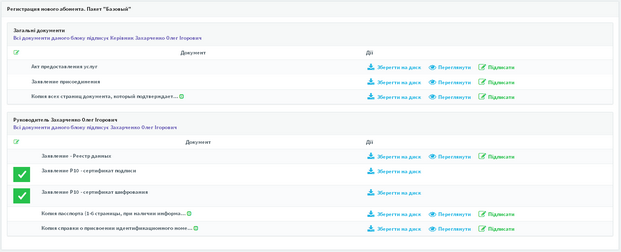
Рис. 5.7.3.3.2. Перелік сформованих документів замовлення (приклад)
Обов'язково перегляньте документи, які були надіслані для підписання двосторонньої угоди про надання послуг. Для цього скористайтесь кнопкою [Переглянути].
Щоб зберегти документи у форматі «.doc» натисніть на кнопку [Зберегти на диск].
Далі, на сформований пакет документів слід накласти електронні цифрові підписи всіх відповідальних осіб (директор, головний бухгалтер, печатка та ін.) і надіслати документи на обробку Адміністратору ресурсу. Для цього виконайте такі дії:
| - | натисніть кнопку [ |
| - | у формі накладання цифрового підпису натисніть кнопку [Підписати] (Рис. 5.7.3.3.3); |
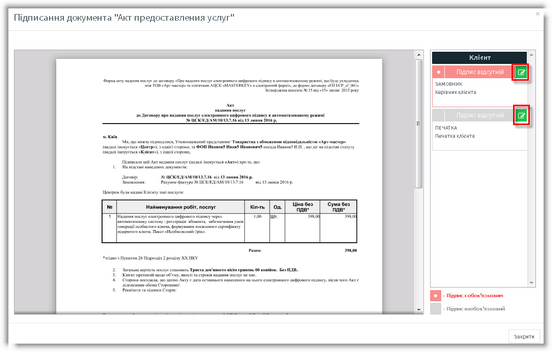
Рис. 5.7.3.3.3. Форма підписання електронного документа
| - | виконайте зчитування особистого ключа з носія інформації (Рис. 5.7.3.3.4): виберіть назву КНЕДП; вкажіть шлях до носія, на якому збережено ключ; введіть пароль і натисніть кнопку [Підписати]; |
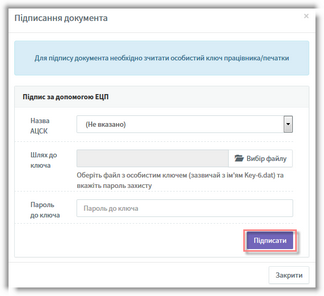
Рис. 5.7.3.3.4. Зчитування електронного ключа
| - | в результаті успішного підписання документа його статус змінитися на Підписано і КЕП буде накладений на документ (Рис. 5.7.3.3.5); |
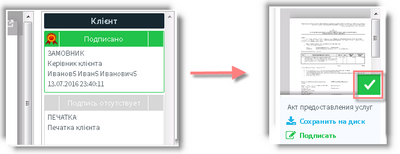
Рис. 5.7.3.3.5. Підписання документа
| - | натисніть кнопку [Закрити], щоб повернутися до переліку документів. |
|
При необхідності КЕП можна видалити, скориставшись кнопкою [ |
Зверніть увагу, що при створенні замовлення цифровий електронний підпис буде вже накладений на заявки на отримання сертифікатів (файли «*.p10»).
Після підписання всіх документів натисніть на кнопку [Продовжити>]. Підписаний пакет документів буде надіслано Адміністратору ресурсу для перевірки та погодження з боку КНЕДП «Masterkey».